Отключите брандмауэр Windows после возникновения этой ошибки
- Ошибка Winsock 10054 указывает, что соединение было сброшено узлом или закрыто удаленным хостом.
- Это может произойти из-за плохого сетевого подключения и помех брандмауэра.
- Отключение брандмауэра Защитника Windows на вашем ПК предотвратит его доступ к вашим соединениям и препятствование им.
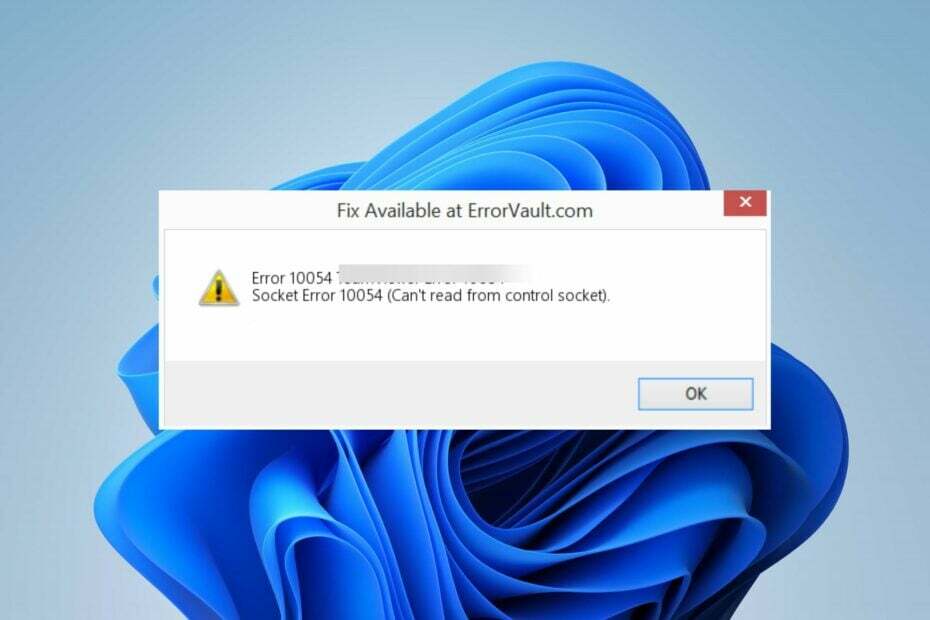
ИксУСТАНОВИТЕ, НАЖИМАЯ НА СКАЧАТЬ ФАЙЛ
- Скачать инструмент восстановления ПК Restoro который поставляется с запатентованными технологиями (патент доступен здесь).
- Нажмите Начать сканирование чтобы найти проблемы Windows, которые могут вызывать проблемы с ПК.
- Нажмите Починить все для устранения проблем, влияющих на безопасность и производительность вашего компьютера.
- Restoro был скачан пользователем 0 читателей в этом месяце.
Ошибка Winsock 10054 может появиться с сообщением о том, что Соединение сброшено узлом, или существующее соединение было принудительно закрыто удаленным хостом.. Это означает, что целевой хост неожиданно закрыл соединение. Поэтому мы объясним, почему это произошло и как это исправить.
Также вас может заинтересовать наше руководство по исправлению ошибка сокета 10060 время ожидания соединения истекло на ПК с Windows.
Что вызывает ошибку Winsock 10054?
Некоторые факторы, которые могут вызвать ошибку:
- Закрытие соединения на полпути - Как говорится в сообщении об ошибке, Windows 10054 может возникнуть, когда вы резко закрываете или завершаете сеанс, когда компьютер пытается подключиться к серверу.
- Проблемы с подключением к Интернету -Если есть перегрузка сети между одноранговыми серверами или сеть нестабильна, это может привести к сбросу или принудительному закрытию соединения. Кроме того, он может отключать соединения с сервером при подключении к прокси-серверу.
- Вмешательство брандмауэра в соединение – Действия брандмауэра Защитника Windows или другого антивирусного программного обеспечения могут препятствовать соединению между серверами. Он проверяет каждое соединение, которое входит и выходит из ПК, и может вызвать задержку в процессе.
- Устаревший сетевой драйвер – Когда сетевые драйверы на вашем компьютере устарели, они могут повлиять на производительность вашей сети. Кроме того, это может привести к неправильной сборке транспортных пакетов TCP/IP.
В зависимости от обстоятельств возникновения эти причины могут различаться на разных компьютерах. Однако вы можете устранить ошибку, выполнив действия, описанные в этой статье.
Как исправить ошибку Winsock 10054?
Соблюдайте следующие предварительные проверки, прежде чем предпринимать какие-либо дополнительные шаги по устранению неполадок:
- Перезагрузите компьютер - Это обновит систему и является самым быстрым способом исправить временные проблемы, влияющие на компьютер.
- Устранение проблем, связанных с сетью – Выключите и снова включите модем или маршрутизатор и обновление прошивки роутера может решить проблемы с сетью.
- Добавьте Winsock в список исключений брандмауэра – Это гарантирует, что брандмауэр Защитника Windows не пометит ничего, связанное с Winsock, как угрозу и не нарушит его работу.
Если вы можете устранить ошибку Winsock, выполните следующие действия:
1. Отключить брандмауэр Windows
- Нажимать Окна + р ключ, чтобы открыть Бегать диалоговое окно, введите контроль, затем нажмите Входить открыть Панель управления.
- Нажать на Брандмауэр Защитника Windows вариант.
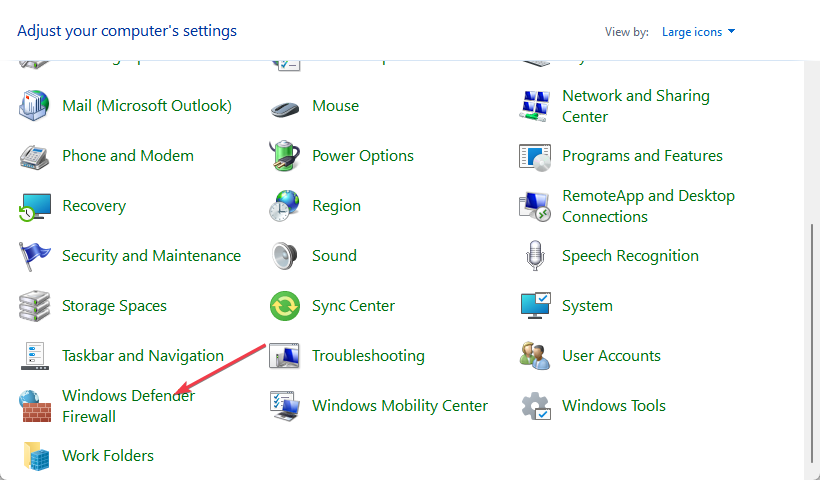
- Нажмите на Включение или отключение брандмауэра Защитника Windows вариант.

- Перейти к Настройки частной и общедоступной сети, затем щелкните переключатели для параметра Отключите брандмауэр Защитника Windows (не рекомендуется).

- Перезагрузите компьютер.
Совет эксперта:
СПОНСОР
Некоторые проблемы с ПК трудно решить, особенно когда речь идет об отсутствующих или поврежденных системных файлах и репозиториях вашей Windows.
Обязательно используйте специальный инструмент, например Защитить, который просканирует и заменит ваши поврежденные файлы их свежими версиями из своего репозитория.
Отключение брандмауэра Защитника Windows устраняет любые помехи, из-за которых ваш компьютер не может подключиться к одноранговому серверу.
Вы можете прочитать о том, как отключить Защитник Windows если у вас возникнут проблемы с ним.
- Что такое Scrobj.dll и как его исправить, если он отсутствует
- Bcryptprimitives.dll: что это такое и как исправить ошибки
- 0x800f0841 Ошибка Центра обновления Windows: как ее исправить
- 0x800704f1 Ошибка Центра обновления Windows: как ее исправить
- Invalid_mdl_range BSOD: 4 способа исправить это
2. Обновите сетевой драйвер
- Нажимать Окна + р клавиши для подсказки Бегать окно, тип devmgmt.msc, и нажмите ХОРОШО.
- Развернуть Сетевые адаптеры, щелкните правой кнопкой мыши драйвер, затем щелкните Обновить драйвер из раскрывающегося списка.

- Выберите Автоматический поиск драйверов вариант и дождитесь окончания обновления.

- Перезагрузите компьютер и проверьте, сохраняется ли ошибка.
Обновление сетевого драйвера исправит ошибки и установит новейшие функции для повышения производительности драйвера вашего компьютера. Проверьте другие шаги для обновление драйверов на виндовс 11 если у вас есть какие-либо проблемы.
- Скачайте и установите DriverFix.
- Запустите приложение.
- Подождите, пока программа обнаружит все неисправные драйверы.
- Теперь вам будет представлен список всех драйверов, у которых есть проблемы, и вам просто нужно выбрать те, которые вы хотели исправить.
- Подождите, пока DriverFix загрузит и установит новейшие драйверы.
- Перезапуск ваш компьютер, чтобы изменения вступили в силу.

DriverFix
Защитите свою Windows от любых ошибок, вызванных поврежденными драйверами, установив и используя DriverFix уже сегодня!3. Сбросить стек TCP/IP
- Щелкните левой кнопкой мыши Начинать кнопка, тип Командная строкаи щелкните значок Запустить от имени администратора вариант.
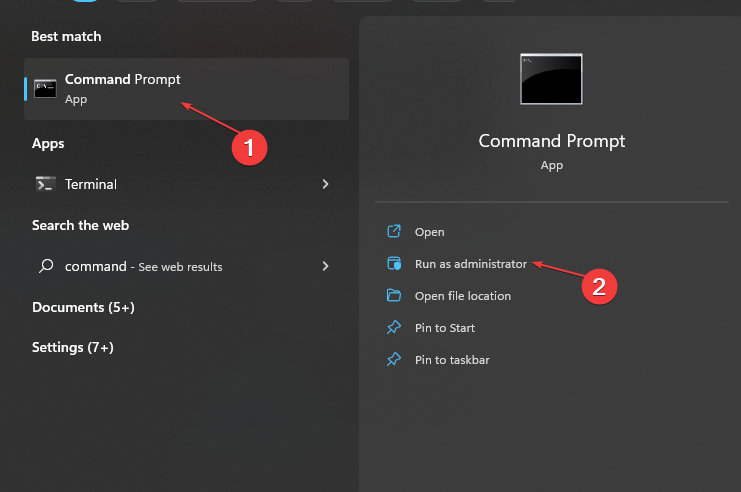
- Нажмите Да на Контроль учетных записей пользователей (UAC) быстрый.
- Введите следующее в командной строке и нажмите Входить:
netsh int ip reset c:\resetlog.txtipconfig/выпускipconfig/обновитьipconfig /flushdns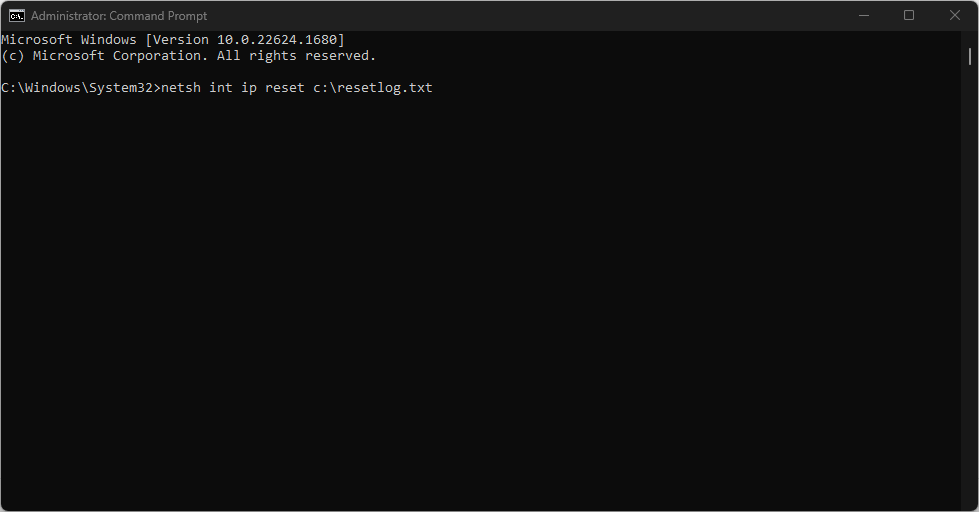
- Перезагрузите компьютер.
Сброс TCP/IP восстановит его настройки по умолчанию и устранит все проблемы с конфигурацией, вызывающие ошибку winsock 10054. Ознакомьтесь с нашим руководством о том, как исправить Командная строка не работает на вашем ПК.
Кроме того, не стесняйтесь проверить, как решить непредвиденная ошибка сетевых подключений в Windows 11.
Также у нас есть подробное объяснение причин и способов устранения запрошенный адрес недействителен в своем контексте ошибка на ПК.
Все еще испытываете проблемы?
СПОНСОР
Если приведенные выше рекомендации не помогли решить вашу проблему, на вашем компьютере могут возникнуть более серьезные проблемы с Windows. Мы предлагаем выбрать комплексное решение, такое как Защитить для эффективного решения проблем. После установки просто нажмите кнопку Посмотреть и исправить кнопку, а затем нажмите Начать ремонт.
![Была завершена только часть ReadProcessMemory или WriteProcessMemory [FIX]](/f/d364c61198286b86ec33a7d892b2440e.jpg?width=300&height=460)

![Системная ошибка 109: труба закончилась [Quick Fix]](/f/42a3e881648bfbe46ef14a3ba3ab0117.jpg?width=300&height=460)